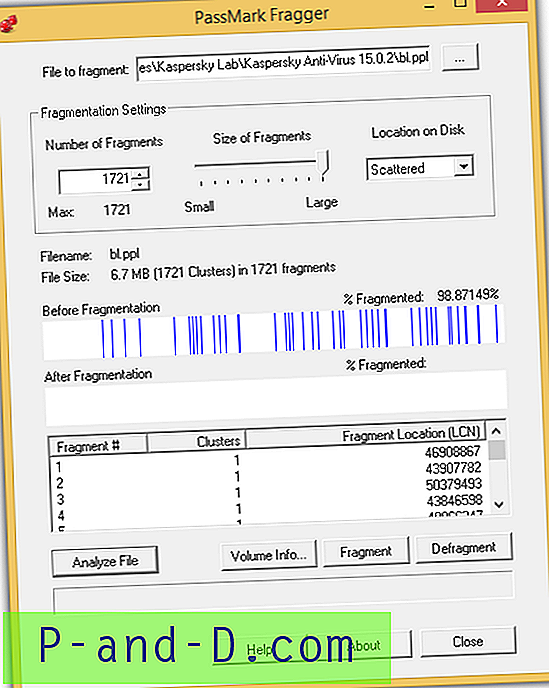Lorsque vous apportez des modifications au Registre Windows à l'aide de l'Éditeur du Registre, du script ou de tout autre outil d'automatisation, vous devrez peut-être vous déconnecter et vous reconnecter pour que les modifications prennent effet.
Cela est particulièrement vrai si vous modifiez les métriques des éléments d'interface utilisateur ou modifiez les icônes de dossier de l'espace de noms du shell, etc. - car Explorer met ces paramètres en cache lorsque vous vous connectez.
De plus, certains paramètres tels que la position des icônes du bureau et les préférences de la barre des tâches sont écrits sur le disque uniquement à la déconnexion.
Outre la déconnexion et la reconnexion, une autre façon d'appliquer immédiatement les modifications consiste à quitter l'Explorateur à l'aide d'une option de menu masquée que Microsoft a ajoutée dans Windows 7 et versions ultérieures. Et puis démarrez une nouvelle instance Explorer.exe à l'aide du Gestionnaire des tâches. Découvrez comment quitter l'Explorateur et le redémarrer, une méthode de sortie élégante.

Un redémarrage gracieux du shell Explorer signifie que les paramètres tels que la disposition des icônes du bureau, les préférences de la barre des tâches, etc. seront enregistrés à la fermeture d'Explorer. Alors que l'arrêt forcé des processus explorer.exe à l'aide du Gestionnaire des tâches (processus de fin), Taskkill.exe ou Tskill.exe tuent brusquement le shell Explorer sans le laisser terminer son travail.
Redémarrez correctement l'explorateur à l'aide du raccourci NirCmd
Si vous utilisez très souvent l'option de menu contextuel caché «Exit Explorer», consultez l'utilitaire NirCmd. L'avantage d'utiliser NirCmd étant, vous pouvez créer un raccourci et lui attribuer un raccourci clavier, et éventuellement l'ajouter au menu contextuel pour un accès plus rapide.
Si vous n'utilisez pas déjà NirCmd, un excellent outil d'automatisation de Nirsoft, téléchargez l'application portable depuis le site de l'auteur et extrayez NirCmd.exe dans un dossier.
Créez un raccourci avec la ligne de commande suivante, en préfixant la lettre de lecteur et le chemin du dossier où réside NirCmd.exe. Personnalisez l'icône de raccourci comme vous le souhaitez:
nircmd.exe restartexplorer

Double-cliquer sur le raccourci met fin à l'Explorateur de la manière recommandée, c'est-à-dire en le laissant enregistrer vos paramètres et quitter automatiquement lorsqu'il est terminé. Il attend ensuite quelques secondes et démarre un nouveau shell Explorer.
Ajoutez «Redémarrer l'explorateur» au menu contextuel
Vous pouvez ajouter une commande «Redémarrer l'explorateur» au menu contextuel. Téléchargez restart-explorer-context-menu.zip, décompressez et exécutez le fichier REG joint.
Sinon, pour créer votre propre fichier REG, copiez les lignes suivantes dans le Bloc-notes et enregistrez le fichier avec une extension .REG. Double-cliquez sur le fichier pour l'exécuter.
Windows Registry Editor Version 5.00 [HKEY_CLASSES_ROOT\DesktopBackground\Shell\Restart Explorer] "icon"="explorer.exe, 0" "Position"="top" "Extended"="" [HKEY_CLASSES_ROOT\DesktopBackground\Shell\Restart Explorer\command] @="nircmd.exe restartexplorer" Le paramètre de Registre ci-dessus suppose que nircmd.exe se trouve dans un dossier qui est inclus dans le CHEMIN, tel que Windows, Windows\System32 etc. Sinon, ajoutez le chemin d'accès complet à Nircmd.exe en conséquence dans le fichier REG.
Maintenez la touche MAJ enfoncée et cliquez avec le bouton droit sur une zone vide du bureau. Vous verrez la commande Restart Explorer.
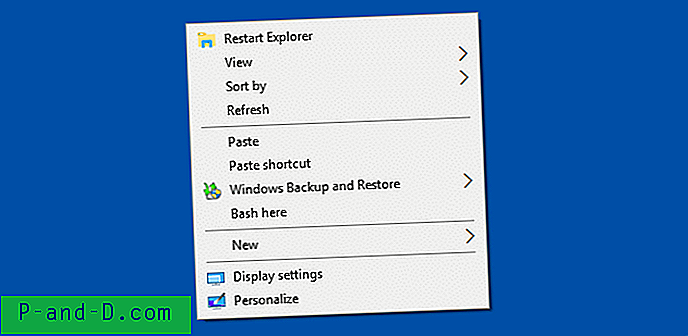
Vous voulez créer votre propre outil "Quitter l'Explorateur" qui ne redémarre pas automatiquement l'Explorateur? Vous pouvez utiliser l'exemple de code sur Stack Overflow. Quittez gracieusement l'explorateur (par programme). L'API RestartManager (Vista et plus) peut être une meilleure option.